En el artículo de hoy estableceremos los limites de almacenamiento que creamos necesarios, en todos los buzones de nuestra organización de Microsoft Exchange 2013 o 2016.
Hemos dividido este artículo en dos laboratorios independientes a los que podéis acceder usando el índice que encontrareis a continuación:
En un servidor Microsoft Exchange 2013 o 2016 podremos establecer los limites o cuotas de almacenamiento siguientes:
Hemos dividido este artículo en dos laboratorios independientes a los que podéis acceder usando el índice que encontrareis a continuación:
- Exchange 2016: Establecer limites de un buzón.
- Exchange 2016 PowerShell: Establecer limites de un buzón.
En un servidor Microsoft Exchange 2013 o 2016 podremos establecer los limites o cuotas de almacenamiento siguientes:
- Emitir una advertencia al llegar a (KB) - Podremos definir una advertencia que avisará al usuario final que ha llegado a un tamaño máximo del buzón, el usuario podrá continuar enviando y recibiendo mensajes de correo electrónico.
- Prohibir el envío al llegar a (KB) - Podremos establecer el tamaño máximo hasta el que podrá crecer un buzón de correo electrónico antes que los los usuarios dejen de poder enviar mensajes.
- Prohibir el envío y recepción al llegar a (KB) - Definiremos el tamaño máximo del buzón con el que, llegados a él, los usuarios asociados a los buzones ya no podrán seguir enviando ni recibiendo mensajes.
Para conseguir establecer las cuotas almacenamiento, en uno de los buzones de correo electrónico de nuestro servidor de forma personalizada usando la Graphical user interface, en primer lugar, abriremos una nueva ventana de la Consola de Administración de Exchange 2013 o 2016 y seguidamente validaremos usando las credenciales de acceso validas en nuestro dominio.
En el menú lateral izquierdo de la consola, accederemos a la sección llamada destinatarios y, en el menú superior de la sección destinatarios, seleccionamos la opción buzones.
En la división central de la Consola de Administración de Exchange 2013 o 2016, seleccionaremos el buzón de correo que queremos personalizar y, seguidamente, presionaremos el pequeño icono con forma de lápiz para acceder a la ventana de propiedades del buzón.
Aparecerá una nueva ventana emergente llamada Propiedades del buzón, en el menú lateral izquierdo de dicha ventana, accederemos a la sección Uso del buzón y pulsaremos sobre el enlace llamado Más Opciones..., situado en el centro de la ventana.
Una vez pulsado el enlace llamado Más Opciones..., deberemos cambiar el botón selector de la opción por defecto, Utilizar configuración de cuota predeterminada de la base de datos de buzones, a la opción Personalizar la configuración de cuota de este buzón, de este modo, habilitaremos los cuadros de texto necesarios para establecer las cuotas de almacenamiento que queremos aplicar de forma personalizada sobre el buzón de correo que hemos seleccionado en los pasos anteriores de nuestra organización.
Espero os sea de utilidad.
Podéis encontrar información adicional accediendo al enlace siguiente:
Enlaces relacionados
Exchange 2013: Restringir el entrada de correo a un único dominio.
Parte 5 Configurar el conector de envió de Exchange 2013.
Parte 2 Preparativos para la instalación de Microsoft Exchange 2013.
Parte 1 Preparativos de Active Directory y Exchange 2010.Parte 5 Configurar el conector de envió de Exchange 2013.
Parte 2 Preparativos para la instalación de Microsoft Exchange 2013.
Parte 3 Instalación del servidor Microsoft Exchange 2013.



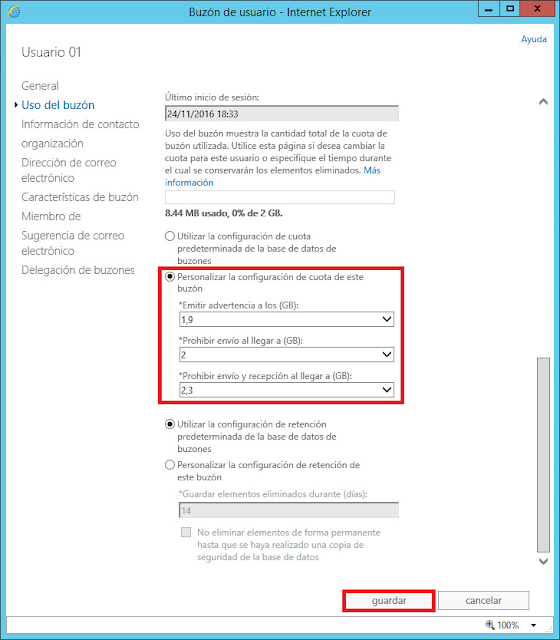
Estimado, gracias por este procedimiento. Pero no me aparece el "Mas opciones". Hay alguna otra manera?
ResponderEliminar